8.2. Копирование жестких дисков
8.2. Копирование жестких дисков
В приложении Nero BackItUp предусмотрена возможность создания резервной копии жесткого диска или его раздела. Рассмотрим последовательность действий при выполнении этой процедуры.
1. Запустите Nero StartSmart. Нажмите кнопку Launch Nero Applications and Tools (Запуск приложений и средств Nero), расположенную в левом нижнем углу окна, чтобы открыть список всех приложений пакета Nero 8.
2. В списке выберите приложение Nero BackItUp, щелкнув на его названии кнопкой мыши. Откроется главное окно приложения.
3. В окне Shortcuts (Ярлыки) нажмите кнопку Drive Backup (Копия диска). Откроется окно мастера, в котором нужно выбрать диск или его раздел, подлежащий резервированию, щелкнув на нем кнопкой мыши (рис. 8.9).
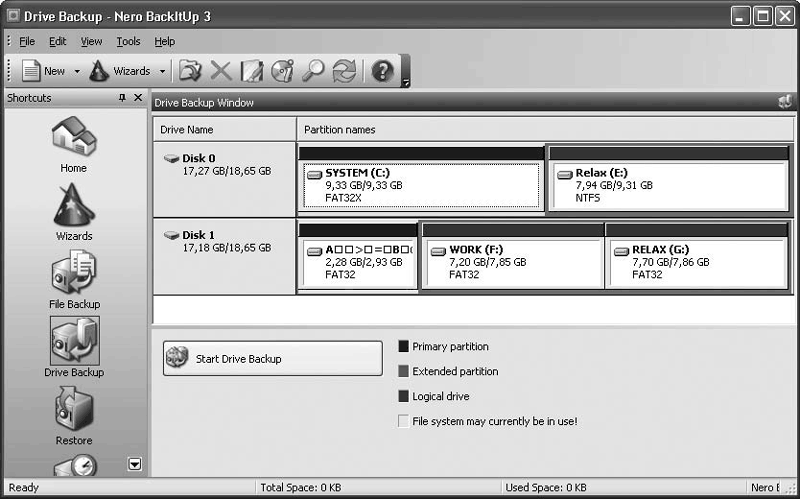
Рис. 8.9. Выбор диска или раздела для копирования
4. Чтобы запустить резервирование данных на жестком диске, нажмите кнопку Start Drive Backup (Начать копирование диска). Откроется следующее окно мастера, содержащее установки копирования.
5. В раскрывающемся списке Target (Приемник) укажите записывающий привод, в котором установлен чистый диск.
6. В списке Backup Type (Тип копии) определите режим создания резервной копии. При создании первичной резервной копии доступен только один вариант – Full Backup (Полная копия).
7. В поле Backup Name (Имя копии) укажите имя файла резервной копии.
8. Нажмите кнопку More >> (Еще >>), позволяющую просмотреть дополнительные настройки. Настройки такие же, как и при резервном копировании файла (см. выше).
Внимание!
Обратите внимание, что в нижней части окна мастера содержится информация о необходимом количестве сменных носителей. Эта цифра зависит от типа носителя. При копировании на DVD дисков потребуется намного меньше, чем при копировании на CD.
9. Нажмите кнопку Next (Далее). Откроется новое окно мастера.
10. Чтобы начать копирование, нажмите кнопку Backup (Резервное копирование). Начнется резервирование данных на жестком диске.
Процедура копирования жесткого диска занимает длительное время, поэтому запаситесь терпением и необходимым количеством сменных носителей информации.
Более 800 000 книг и аудиокниг! 📚
Получи 2 месяца Литрес Подписки в подарок и наслаждайся неограниченным чтением
ПОЛУЧИТЬ ПОДАРОКЧитайте также
Конфигурирование жестких дисков
Конфигурирование жестких дисков Как вы уже знаете, обязательным элементом любой ВМ является виртуальный жесткий диск. Именно с описания особенностей конфигурирования жестких дискос ВМ мы и начнем знакомство с ее архитектурой.Создание динамических дисков и дисков
Конфигурирование жестких дисков
Конфигурирование жестких дисков В отличие от Virtual PC, в VMware виртуальный жесткий диск не является обязательным компонентом ВМ. То есть при желании вы можете создать ВМ без единого жесткого диска и загрузить систему, например, с дискеты или с загрузочного диска CD/DVD. Вопрос
Конфигурирование жестких дисков
Конфигурирование жестких дисков Еще раз повторим, что ВМ в Parallels Workstation может содержать до четырех виртуальных жестких дисков, подключенных к IDE-контроллерам. Один такой диск может быть создан непосредственно в процессе генерации новой ВМ. В то же время, ВМ может не иметь
11.4.2. Создание жестких ссылок
11.4.2. Создание жестких ссылок Когда множество имен файлов в файловой системе ссылаются на единственный inode, такие файлы называют жесткими ссылками (hard links) на него. Все эти имена должны располагаться на одном физическом носителе (обычно это значит, что они должны быть на
Режимы работы жестких дисков
Режимы работы жестких дисков Одной из проблем, которая может произойти с жесткими дисками UltraATA, является неверное определение скоростного режима, в котором может работать жесткий диск. Вследствие этого жесткий диск будет работать на заведомо меньшей скорости, чем
Копирование дисков в программе Alcohol 120%
Копирование дисков в программе Alcohol 120% Мастер копирования (рис. 2.25) применяется для создания точной копии компакт-диска. Настройка параметров этого окна аналогична настройкам Мастера создания образов (см. рис 2.2). Рис. 2.25. Мастер копирования.Произведя все необходимые
Пример A-6. copy-cd: Копирование компакт-дисков с данными
Пример A-6. copy-cd: Копирование компакт-дисков с данными #!/bin/bash# copy-cd.sh: copying a data CDCDROM=/dev/cdrom # устройство CD ROMOF=/home/bozo/projects/cdimage.iso # промежуточный файл# /xxxx/xxxxxxx/ измените для своей системы.BLOCKSIZE=2048SPEED=2 # Можно задать более высокую
6.7.2. Накопители информации на жестких магнитных дисках
6.7.2. Накопители информации на жестких магнитных дисках 6.7.2.1. Внутренние накопители информации на жестких магнитных дисках Накопители информации на жестких магнитных дисках (НЖМД), также как и НГМД, относятся к внешним ЗУ и предназначены для долговременного хранения
6.7.2.2. Внешние накопители информации на жестких магнитных дисках
6.7.2.2. Внешние накопители информации на жестких магнитных дисках Внешние (переносные) накопители информации на жестких магнитных дисках, также как и внутренние НЖМД, предназначены для долговременного хранения больших объемов информации (десятки и сотни гигабайт) и
Игорь Осколков Обзор док-станции для жёстких дисков IcyBox IB-110
Игорь Осколков Обзор док-станции для жёстких дисков IcyBox IB-110 Корпус устройства изготовлен из достаточно прочного матового пластика чёрного цвета. Я его, конечно, не кидал и не бил молотком. Но один раз совершенно случайно умудрился столкнуть док с края стола, что несколько
Глава 2 Восстановление данных с жестких дисков
Глава 2 Восстановление данных с жестких дисков • Устройство жестких дисков• Форматирование жестких дисков• Причины потери данных• Диагностика и тактика• Восстановление данных при аппаратных неисправностях• Восстановление данных при логических ошибках
Устройство жестких дисков
Устройство жестких дисков Жесткий диск – один из наиболее сложно устроенных компонентов компьютера, хотя принцип его работы достаточно прост: на вращающихся пластинах, покрытых магнитным слоем, записываются концентрические дорожки. Сложности возникают, когда принцип
Форматирование жестких дисков
Форматирование жестких дисков Про низкоуровневое форматирование говорилось ранее. Для современного винчестера это этап его производства, и сектора на нем размечены окончательно. То, что называют сейчас форматированием низкого уровня, сводится к простой записи нулей во
Интерфейсы жестких дисков
Интерфейсы жестких дисков Для подключения жесткого диска к компьютеру может использоваться один из трех интерфейсов:? IDE (Integrated Device Electronics) – разработан в 1986 году и используется до сих пор;? SCSI (Small Computer Systems Interface) – тоже разработан в 1986 году и тоже используется до сих пор;?
Диагностика жестких дисков
Диагностика жестких дисков Жесткие диски – отчасти механические устройства, а не только электронные платы. А механика, как мы знаем, может выходить из строя. Сила трения? И она тоже! Одним словом, в один не очень прекрасный момент ваш жесткий диск может «посыпаться», то
Обслуживание жестких дисков
Обслуживание жестких дисков Жесткий диск – это один из главных компонентов компьютера. Для его диагностики и обслуживания в составе Windows Vista имеются следующие утилиты.? Проверка диска. Помогает выявить и по возможности устранить возникшие на диске ошибки.?